Beschrijving
Windows 10 – Engels en Nederlands
Windows 10 is het nieuwste besturingssysteem van Microsoft. Vanaf het Bureaublad nemen wij u mee langs de belangrijkste onderdelen. U leert mappen en bestanden te beheren en te werken met apps (programma’s), internet en e-mail. Waar heeft u een cursus Windows & Internet voor nodig? Microsoft heeft in augustus 2015 de nieuwe versie van Windows uitgebracht, versie 10. Hoewel het oude startmenu uit Windows 7 en daarvoor geschrapt was in Windows 8, keert het startmenu weer terug in Windows 10. Er is gekozen voor een combinatie van het oude startmenu van Windows 7 en het nieuwe startscherm van Windows 8. Ook is bekend dat een update vanuit Windows 7 en 8 gratis is voor iedereen die binnen een jaar overstapt naar Windows 10. Er zijn veel nieuwe mogelijkheden en opties. De cursus Windows 10 bestaat uit 1 uur aan video’s en sluit af met een handig boekje met Windows 10 tips.
Windows 10 voor beginners
Windows 10 is de nieuwste versie van het vlaggenschip van Microsoft, dat in 2015 werd uitgebracht. Windows is het meest gebruikte besturingssysteem ter wereld; dit komt waarschijnlijk omdat het compatibel is met de meeste apparaten.Waar je ook gaat, je bent verzekerd van een apparaat dat op Windows draait en dat maakt het mogelijk om onderweg te werken en een deel van je software zonder problemen mee te nemen. Windows 10 is op elke pc geïnstalleerd en als je nog niet weet hoe je het moet gebruiken, mis je veel. Superieure technologieVoordat we verder gaan, wil ik u wat inzichten geven over Windows 10:
- Windows 10 is de nieuwste versie van het vlaggenschip van Microsoft, het werd uitgebracht in 2015.
- Windows 10 introduceert een reeks nieuwe apps die op meerdere Microsoft-producten kunnen worden uitgevoerd, waaronder mobiele apparaten en de Xbox One.
- De interface voor Windows 10 is gewijzigd om zich aan te passen aan de voor touchscreens geoptimaliseerde apparaten die draaien op Windows-besturingssystemen.
- Windows 10 is ontwikkeld om alle verschillende soorten apparaten van stroom te voorzien, inclusief mobiel en pc.
- De Windows 10-interface ondersteunt verschillende invoerapparaten, de normale analoge invoer en de nieuwe digitale touchscreen-technologie.
- Windows 10 brengt het bekende startmenu terug, met natuurlijk nieuwe toegevoegde functionaliteiten.
Volgens Microsoft is Windows 10 de laatste versie van Windows die wordt uitgebracht. Op Windows 10 vervangt Microsoft Edge Internet Explorer. Waarom u nu moet beginnen:
- Windows 10 heeft een voorbeeld van een vergoeding.
- Windows bracht het startmenu terug.
- Windows 10 introduceert de kunstmatige assistent Cortana.
- Maak gebruik van virtuele Windows-desktops.
- Windows is compatibel met de meeste apparaten en is het meest gebruikte besturingssysteem.
Inhoudsopgave beginnerscursus
- 01 – Overzicht
- 02 – Bestandsverkenner en menu – deel 1
- 03 – Bestandsverkenner en menu – deel 2
- 04 – Bestandsverkenner – hoofdmenu
- 05 – Bestandsverkenner – deelmenu
- 06 – Bestandsverkenner – weergavemenu
- 07 – Bestandsverkenner – weergavemenu
- 08 – Bestandsverkenner – zoekmenu
- 09 – Bureaublad beheren
- 10 – Beeldscherm beheren
- 11 – Beheren Cortana voice-assistent
- 12 – Instellingen Quick Assist
- 13 – Mediastreaming instellingen
- 14 – Opnemen van een beeldschermvideo
- 15 – Audio opnames
- 16 – Een screenshot maken van uw beeldscherm
- 17 – Stappen opnemen
- 18 – Opname webcam video
- 19 – Toevoegen van apps
- 20 – Conclusie
Inhoudsopgave cursus gevorderden
- 01 – Overzicht
- 02 – Beheer uw opstart snelheid
- 03 – Behoren open applicaties
- 04 – Beheer uw harde schijf geheugen
- 05 – Beheer uw harde schijf geheugen – Storage Sense
- 06 – Beheer uw vastgelopen applicaties
- 07 – Beheer uw pc op afstand
- 08 – Beheer uw pc op afstand – deel 2
- 09 – Beheer uw bureaublad meldingen met Focus Assist
- 10 – Koppel uw mobiele apparaat
- 11 – Beheer uw backups en herstelpunten
- 12 – Beheer uw standaardapplicaties
- 13 – Beheer uw werkblad
- 14 – Microsoft Edge – Notities maken
- 15 – Beheren van Edge – Menu
- 16 – Beheer Edge – Instellingen menu
- 17 – Beheer Edge met Cortana
- 18 – Beheer uw standaardapplicaties met Edge
- 19 – Vind uw beeldschermen terug
- 20 – Conclusie – Beheer spraakherkenning



 Fotografie voor beginners cursus / 3 uur / 1 jaar toegang
Fotografie voor beginners cursus / 3 uur / 1 jaar toegang  Windows 10 en 11 cursus / 6 uur / 1 jaar toegang
Windows 10 en 11 cursus / 6 uur / 1 jaar toegang 

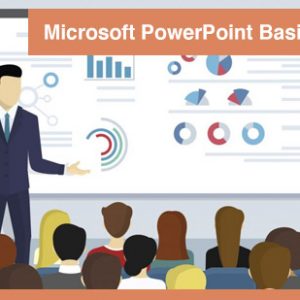

Beoordelingen
Er zijn nog geen beoordelingen.